微星GP73筆記本U盤怎樣安裝win7系統(tǒng) 安裝win7系統(tǒng)方法分享
微星GP73作為一款萬(wàn)元級(jí)高端產(chǎn)品,不管是成熟的游戲風(fēng)格外觀還是優(yōu)良的散效能都能夠?yàn)橛脩籼峁┳顑?yōu)的游戲體驗(yàn),絕對(duì)是游戲玩家們不容錯(cuò)過的優(yōu)良產(chǎn)品。那么這款筆記本如何一鍵U盤安裝win7系統(tǒng)呢?下面跟小編一起來(lái)看看吧。

1、首先將u盤制作成u盤啟動(dòng)盤,接著前往相關(guān)網(wǎng)站下載win7系統(tǒng)存到u盤啟動(dòng)盤,重啟電腦等待出現(xiàn)開機(jī)畫面按下啟動(dòng)快捷鍵,選擇u盤啟動(dòng)進(jìn)入到大白菜主菜單,選取【02】大白菜win8 pe標(biāo) 準(zhǔn)版(新機(jī)器)選項(xiàng),按下回車鍵確認(rèn),如下圖所示:

2、在pe裝機(jī)工具中選擇win7鏡像放在c盤中,點(diǎn)擊確定,如下圖所示:
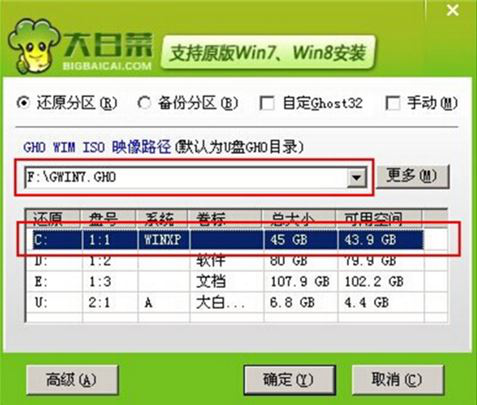
3、此時(shí)在彈出的提示窗口直接點(diǎn)擊確定鈕,如下圖所示:
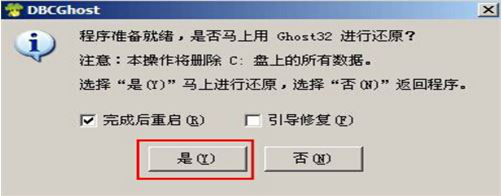
4、隨后安裝工具開始工作,我們需要耐心等待幾分鐘, 如下圖所示:
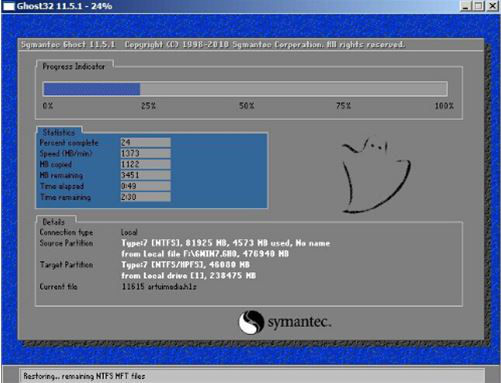
5、完成后,彈跳出的提示框會(huì)提示是否立即重啟,這個(gè)時(shí)候我們直接點(diǎn)擊立即重啟就即可。
.
6、此時(shí)就可以拔除u盤了,重啟系統(tǒng)開始進(jìn)行安裝,我們無(wú)需進(jìn)行操作,等待安裝完成即可。
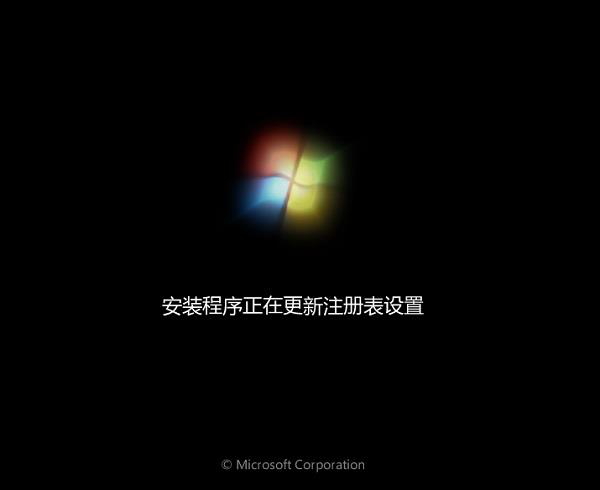
win7相關(guān)攻略推薦:
win7電腦建立局域網(wǎng)具體操作流程
win7電腦開機(jī)提示用戶界面失敗具體操作步驟
win7電腦網(wǎng)頁(yè)顯示不全怎么辦 詳細(xì)解決方法
以上就是微星GP73如何一鍵u盤安裝win7系統(tǒng)操作方法,如微星GP73筆記本的用戶想要安裝win7系統(tǒng),可以根據(jù)上述操作步驟進(jìn)行安裝。
相關(guān)文章:
1. 如何判斷Win10電腦是否適用于Hyper-V虛擬機(jī)?2. Win10優(yōu)化SSD并整理磁盤碎片的技巧3. Win10系統(tǒng)下qbclient.exe進(jìn)程占用大量?jī)?nèi)存怎么辦?4. win7系統(tǒng)中取消開機(jī)登錄界面具體操作步驟5. Windows8和Windows Phone8中IE10兩者相同點(diǎn)和區(qū)別6. win7電腦重裝系統(tǒng)操作方法7. 聯(lián)想win10功能鍵關(guān)閉教程8. Win10系統(tǒng)hyper-v與vmware不兼容怎么辦?9. 深度技術(shù)win7怎么安裝10. Windows7系統(tǒng)如何打開系統(tǒng)服務(wù)面板?

 網(wǎng)公網(wǎng)安備
網(wǎng)公網(wǎng)安備